
Notas:

Modelo de impresora | Fax analógico | etherFAX1 | Servidor de fax | Fax por IP (FoIP)2 |
|---|---|---|---|---|
1 Requiere una suscripción. Para obtener más información, vaya a https://www.etherfax.net/lexmark o póngase en contacto con el establecimiento donde adquirió la impresora. 2 Requiere un paquete de licencia instalado. Para obtener más información, póngase en contacto con el lugar en el que adquirió la impresora. | ||||
CX421adn |
|
|
|
|
CX522ade |
|
|
|
|
CX522de | X |
|
|
|
CX622ade |
|
|
|
|
CX622de | X |
|
|
|
CX625ade |
|
|
|
|
CX625adhe |
|
|
|
|
CX625de | X |
|
|
|
MC2325adw |
|
|
|
|
MC2425adw |
|
|
|
|
MC2535adw |
|
|
|
|
MC2640adwe |
|
|
|
|
XC2235 |
|
|
|
|
XC4240 |
|
|
|
|
XC4240i | X |
|
|
|
Notas:

En el panel de control, navegue hasta:
Valores > Fax > Configuración de fax > Valores generales de fax.
En los modelos de impresora sin pantalla táctil, pulse  para navegar por los distintos ajustes.
para navegar por los distintos ajustes.
Configure los valores.
Abra un explorador web y, a continuación, escriba la dirección IP de la impresora en el campo de la dirección.
Notas:
Haga clic en Valores > Fax > Configuración de fax > Valores generales de fax.
Configure los valores.
Aplique los cambios.
Notas:
Abra un explorador web y, a continuación, escriba la dirección IP de la impresora en el campo de la dirección.
Notas:
Haga clic en Valores > Fax > Configuración de fax > Valores generales de fax.
En el campo Nombre de fax, escriba un nombre exclusivo.
En el campo Número de fax, introduzca el número de fax proporcionado por etherFAX.
Desde el menú Transporte de fax, seleccione etherFAX.
Aplique los cambios.
Notas:
Abra un explorador web y, a continuación, escriba la dirección IP de la impresora en el campo de la dirección.
Notas:
Haga clic en Valores > Fax.
En el menú Modo de fax, seleccione Servidor de fax y, a continuación, haga clic en Guardar.
Haga clic en Configuración del servidor de fax.
En el campo Formato, escriba , donde es el número de fax y es el dominio del proveedor de fax.
Notas:
Haga clic en Guardar.
Haga clic en Valores de correo electrónico de servidor de fax y, a continuación, realice alguna de las acciones siguientes:
Active Usar servidor SMTP de correo electrónico.
Configure los valores de SMTP. Para obtener más información, póngase en contacto con su proveedor de servicios de correo electrónico.
Aplique los cambios.
 PRECAUCIÓN: PELIGRO DE DESCARGAS ELÉCTRICAS: Para evitar el riesgo de descarga eléctrica, no configure este producto ni realice ninguna conexión eléctrica ni de cableado, como la función de fax, el cable de alimentación o el teléfono, si hay una tormenta eléctrica.
PRECAUCIÓN: PELIGRO DE DESCARGAS ELÉCTRICAS: Para evitar el riesgo de descarga eléctrica, no configure este producto ni realice ninguna conexión eléctrica ni de cableado, como la función de fax, el cable de alimentación o el teléfono, si hay una tormenta eléctrica. PRECAUCIÓN: PELIGRO DE DESCARGAS ELÉCTRICAS: Para evitar el riesgo de descarga eléctrica, no utilice la función de fax si hay una tormenta eléctrica.
PRECAUCIÓN: PELIGRO DE DESCARGAS ELÉCTRICAS: Para evitar el riesgo de descarga eléctrica, no utilice la función de fax si hay una tormenta eléctrica. PRECAUCIÓN: POSIBLES DAÑOS PERSONALES: Para reducir el riesgo de incendio, utilice solo un cable de telecomunicaciones (RJ-11) de 26 AWG o mayor cuando conecte esta impresora a la red telefónica conmutada pública. Para los usuarios de Australia, el cable debe contar con la aprobación de la Australian Communications and Media Authority.
PRECAUCIÓN: POSIBLES DAÑOS PERSONALES: Para reducir el riesgo de incendio, utilice solo un cable de telecomunicaciones (RJ-11) de 26 AWG o mayor cuando conecte esta impresora a la red telefónica conmutada pública. Para los usuarios de Australia, el cable debe contar con la aprobación de la Australian Communications and Media Authority.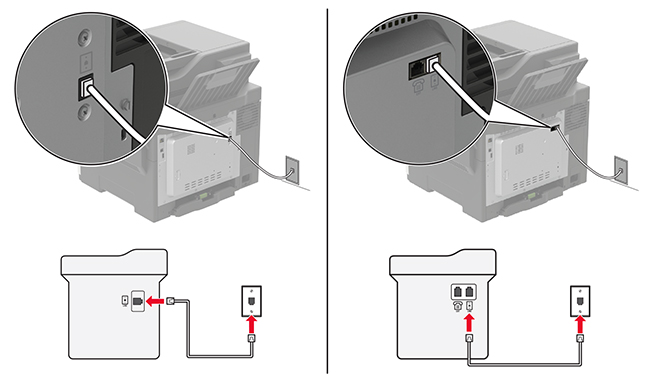
Conecte un extremo del cable telefónico al puerto LINE de la impresora.
Conecte el otro extremo del cable a una toma mural de teléfono analógica activa.
Notas:
Conectado a la misma toma mural telefónica
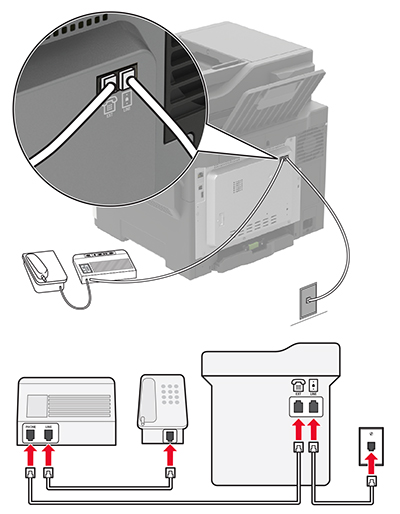
Conecte un extremo del cable telefónico al puerto LINE de la impresora.
Conecte el otro extremo del cable a una toma mural analógica activa.
Conecte el contestador al puerto telefónico de la impresora.
Conectada a una toma mural diferente
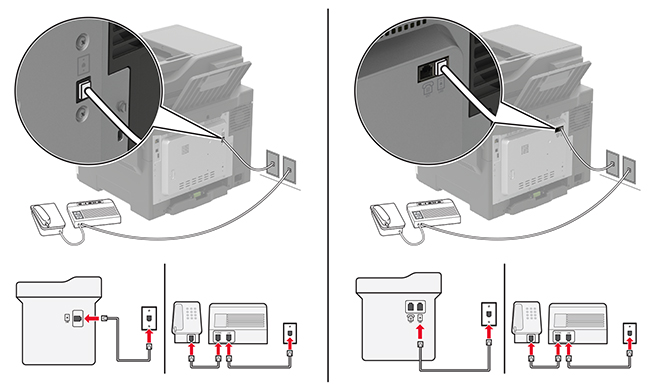
Conecte un extremo del cable telefónico al puerto LINE de la impresora.
Conecte el otro extremo del cable a una toma mural analógica activa.
Notas:
 PRECAUCIÓN: PELIGRO DE DESCARGAS ELÉCTRICAS: Para evitar el riesgo de descarga eléctrica, no configure este producto ni realice ninguna conexión eléctrica ni de cableado, como la función de fax, el cable de alimentación o el teléfono, si hay una tormenta eléctrica.
PRECAUCIÓN: PELIGRO DE DESCARGAS ELÉCTRICAS: Para evitar el riesgo de descarga eléctrica, no configure este producto ni realice ninguna conexión eléctrica ni de cableado, como la función de fax, el cable de alimentación o el teléfono, si hay una tormenta eléctrica. PRECAUCIÓN: PELIGRO DE DESCARGAS ELÉCTRICAS: Para evitar el riesgo de descarga eléctrica, no utilice la función de fax si hay una tormenta eléctrica.
PRECAUCIÓN: PELIGRO DE DESCARGAS ELÉCTRICAS: Para evitar el riesgo de descarga eléctrica, no utilice la función de fax si hay una tormenta eléctrica. PRECAUCIÓN: POSIBLES DAÑOS PERSONALES: Para reducir el riesgo de incendio, utilice solo un cable de telecomunicaciones (RJ-11) de 26 AWG o mayor cuando conecte esta impresora a la red telefónica conmutada pública. Para los usuarios de Australia, el cable debe contar con la aprobación de la Australian Communications and Media Authority.
PRECAUCIÓN: POSIBLES DAÑOS PERSONALES: Para reducir el riesgo de incendio, utilice solo un cable de telecomunicaciones (RJ-11) de 26 AWG o mayor cuando conecte esta impresora a la red telefónica conmutada pública. Para los usuarios de Australia, el cable debe contar con la aprobación de la Australian Communications and Media Authority.La toma de pared estándar adoptada por la mayoría de países o regiones es RJ-11. Si la toma de pared o el equipamiento del edificio no es compatible con este tipo de conexión, use un adaptador telefónico. Puede que su impresora no incluya un adaptador para su país o región y que tenga que adquirirlo por separado.
Puede que se haya instalado un adaptador de conexión en el puerto telefónico de la impresora. No quite el adaptador de conexión del puerto telefónico de la impresora si la va a conectar a un sistema telefónico en cascada o serie.

Nombre de la pieza | Número de referencia |
|---|---|
Adaptador de conexión Lexmark | 40X8519 |
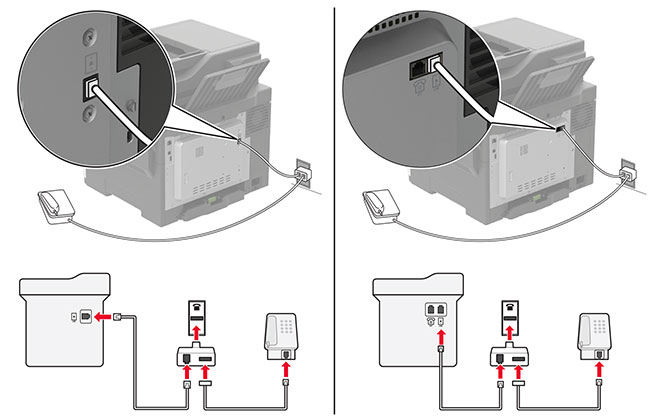
Conecte un extremo del cable telefónico al puerto LINE de la impresora.
Conecte el otro extremo del cable al adaptador RJ-11 y conecte el adaptador a la toma mural.
Si desea conectar otro dispositivo con un conector diferente de RJ-11 a la misma toma de pared, conéctelo directamente al adaptador telefónico.
Un servicio de timbre distintivo le permite disponer de varios números de teléfono en una única línea telefónica. Cada número de teléfono se asigna a un patrón de timbre distinto.
En el panel de control, navegue hasta:
Valores > Fax > Configuración del fax > Valores de recepción de fax > Controles de administración > Respuesta activada
En los modelos de impresora sin pantalla táctil, pulse  para navegar por los distintos ajustes.
para navegar por los distintos ajustes.
Seleccione un patrón de timbre.
En el panel de control, navegue hasta:
Valores > Dispositivo > Preferencias > Fecha y hora > Configurar.
En los modelos de impresora sin pantalla táctil, pulse  para navegar por los distintos ajustes.
para navegar por los distintos ajustes.
Configure los valores.
En el panel de control, navegue hasta:
Valores > Dispositivo > Preferencias > Fecha y hora > Configurar.
En los modelos de impresora sin pantalla táctil, pulse  para navegar por los distintos ajustes.
para navegar por los distintos ajustes.
En el menú Zona horaria, seleccione (UTC+usuario) personalizado.
Configure los valores.